Sony手機一貫採用減法美學 Less is More,打造極致簡約風格,在2022年旗艦款 Xperia 1 IV 外型較前代俐落、洗鍊,搭配深沉消光霧面處理低調沉穩,在光線下折射即會產生不同顏色變化,是繼 Xperia XZ Premium 後最美型的 Sony 手機。但也說明了手機要兼具輕薄,多少會影響到散熱表現,即便Sony這次有提到Xperia 1 IV 機身內部多處加入石墨烯加強散熱,卻未能馴服Snapdragon 8 Gen 1熱情,觀察到市場其他手機品牌做法,僅能手機內部增加純銅散熱片進而幫助散熱,但相對會增加手機厚度及重量。

那麼回到現實面問題,針對已入手Xperia 1 IV 用戶如何是好 ? 難道只能虧錢賣掉手機或減少戶外拍攝使用,還是到馬可商店選購日本Deff G10、鋁合金邊框讓手機散熱優化。在近期Sony釋出64.0.A.7.8 版本更新中針對系統溫控算法進行優化,確實更新後溫控表現較為優異,但說真的在戶外拍攝還是難擋極端高溫,同樣會遇到過熱不給拍攝情況發生,那究竟為何Sony要多一道溫控保護 ? 在網路有此一說是因為Sony要遵守歐盟規範,避免過度使用手機形成高溫對人體造成燙傷,所以才會有這樣的限制。但作為一位手機用戶,其實更希望索尼能在手機電源設定中提供選項供用戶自行關閉或開啟溫控限制。

那難道Sony不給真沒轍 ? 首先在不用root手機及不影響手機保固情況下,其實可以透過SDK Platform Tools 對手機修改指令,直接將溫控保護功能進行關閉,而日後要開啟也只需要再次輸入指令即可。
使用方式,前往developer網站下載SDK Platform Tools Windows版本,當然如果你是Mac或Linux也有專屬對應的版本。下載完成後將其解壓縮,為了方便稍後輸入指令,建議將原本的檔名修改成adb,並將整個資料夾貼到C:\。(如果不懂可以參考底下圖片)

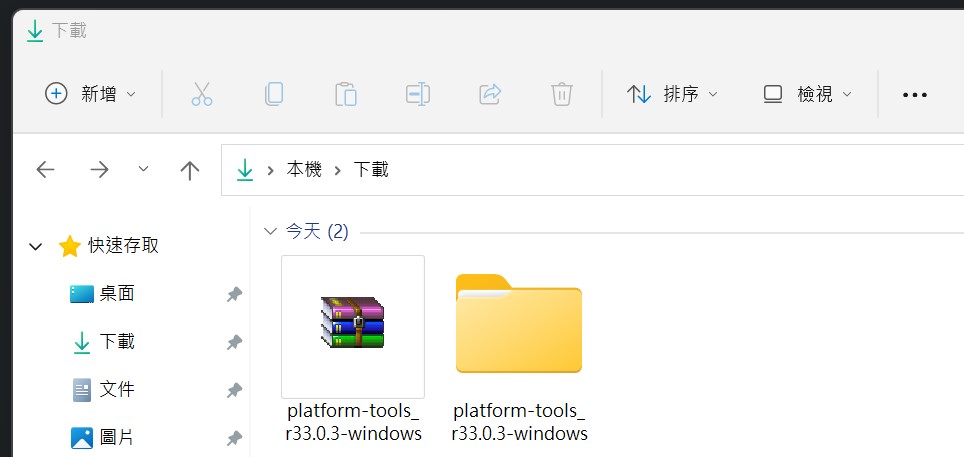

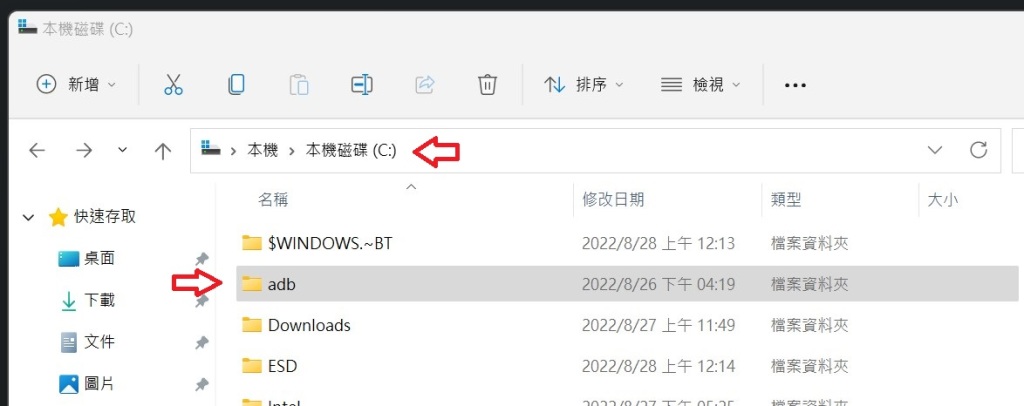
接下來回到手機端 > 設定 > 關於手機 > 版本號碼 (連續點,待顯示已開啟開發人員選項。然後再次回到設定 > 系統 > 開發人員選項 > 將USB偵錯打開,此時可以拿出USB傳輸線,將手機和電腦進行連結。

並回到電腦端 > 控制台 > Windows 工具 > 命令提示字元,並輸入以下指令集。

C:\Users\Marco (這個筆者電腦使用者名稱,在你的電腦會顯示不同的名稱),這邊重點是在後面輸入cd\adb (這個是稍早建立的檔名),按下確認後。
圖二輸入 adb shell pm disable-user com.sonyericsson.psm.sysmonservice (你可以使用複製的方式貼上),當你按下確認後,手機端會出現允許USB偵錯嗎? 這時要按下允許。請見圖三,成功後就會跟圖四一樣。


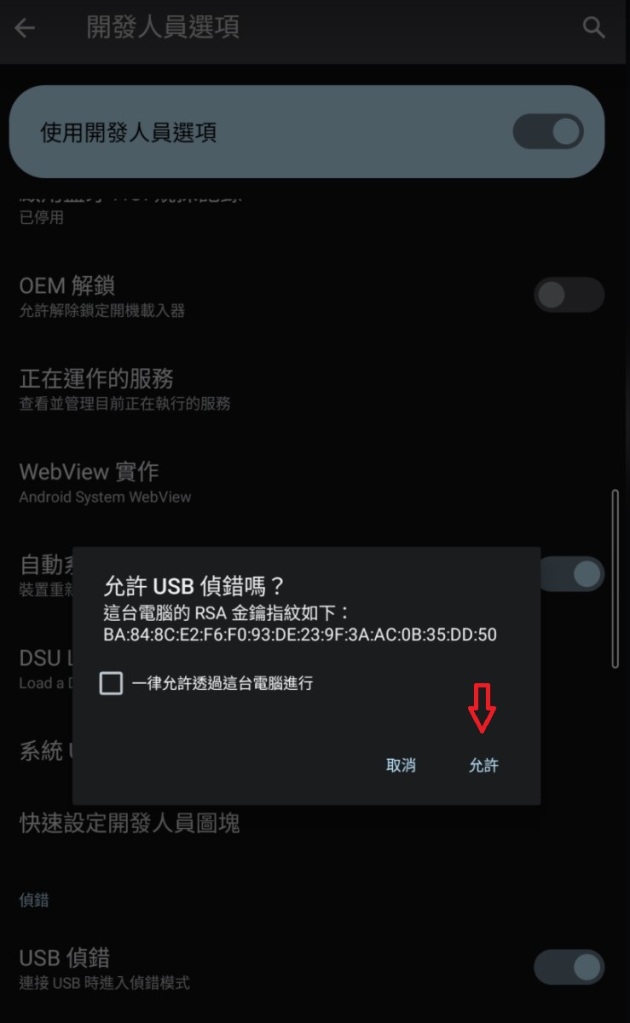
看到以下訊息代表已經關閉溫控,然後記得重新啟動手機,設定值才會套用。

當然如果日後想開啟溫控保護,也只要將原本的指令adb shell pm disable-user com.sonyericsson.psm.sysmonservice 修改成adb shell pm enable com.sonyericsson.psm.sysmonservice 即可 (圖五),當然也別忘了重新啟動手機,設定值才會再次套用。

解除溫控最大好處在於不用擔心手機溫度高時不能拍攝的問題,很多情況是發生在臨時看到一個景物想拍攝,但偏偏遇到手機溫度高不給拍攝。同時這邊要提醒各位,當手機溫度持續保持高溫時,可能會造成部分功能失效,比如說拍攝動態影片出現卡頓情況,或是手機執行速度變慢。但不得不說解除過熱保護後手機操作體驗變得更好,因為用戶可決定什麼樣的情況下停止使用手機,並適當讓手機降溫,有效延長手機壽命。

更多 Xperia 1 IV 相關介紹
值得信賴的高品質 imos Xperia 1 IV 3SAS 疏油疏水螢幕保護貼 分享
Xperia 1 IV 專用配件 / 軍規保護殼 / imos 雙料防震保護殼 / 開箱 / 介紹 / 選購
Xperia 1 IV 專用配件 / 原廠保護殼 XQZ-CBCT / 開箱 / 介紹 / 選購
Xperia 1 IV與歷代旗艦機種相比,效能、續航差異性。
請問這樣關掉 假使手機溫度升高 那可能會造成手機故障 或 熱當嗎? 謝謝
讚讚
可能會造成部分功能因為溫度過高而失效,這同時也間接證明索尼的溫控保護是有原因的。
我覺得你要取捨,因為我並非重度使用者,但有時候確實會遇到拍攝時不給使用,這樣會影響拍攝體驗,而關閉後我將能選擇在適當時間進行拍攝。
讚讚
請問一代可以這樣關閉嗎?我輸入指令好像看到不同的回應
讚讚